Kā labot Jums nav atļaujas saglabāt šajā vietā operētājsistēmā Windows

Kad Windows parāda kļūdu “Jums nav atļaujas saglabāt šajā vietā”, tas neļaus jums saglabāt failus vajadzīgajās mapēs.
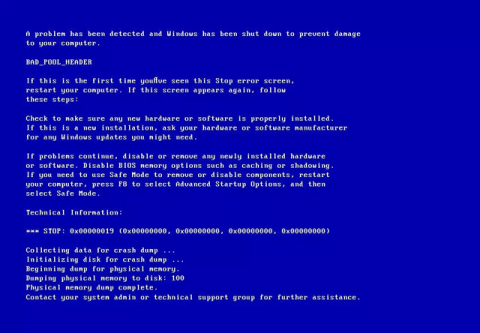
Kļūda 0x00000019: BAD POOL HEADER ir zilā ekrāna nāves kļūda, kas rodas, ja process izmanto RAM atmiņu un nevar iziet, kad tas ir pabeigts, tādējādi sabojājot atmiņas kopu.
Tālāk esošajā rakstā ir parādīts, kā novērst kļūdu 0x00000019: BAD POOL HEADER operētājsistēmās Windows Vista, Windows 7, Windows 8, 8.1 un Windows 10.
Kļūdas 0x00000019 labošana: BAD POOL HEADER operētājsistēmā Windows
Tālāk ir parādīts kļūdas ziņojuma attēls:
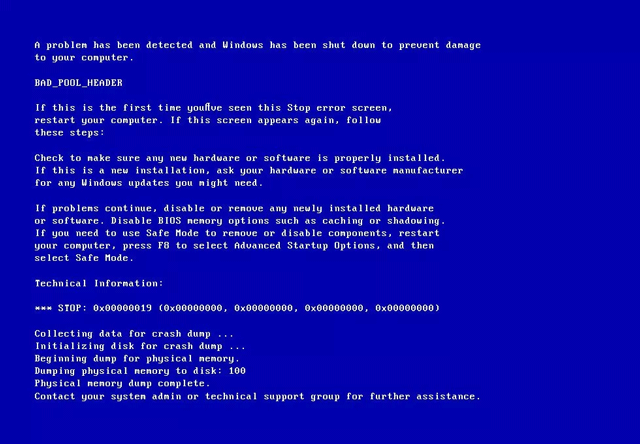
Operētājsistēmā Windows 8 un Windows 10 šāds kļūdas kods aizstāj BAD POOL HEADER kļūdas kodu:
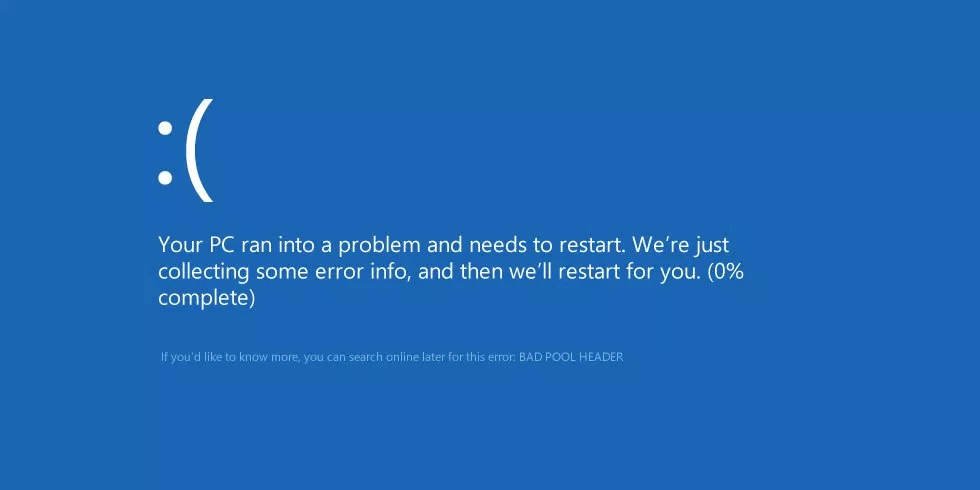
Visbiežākais šīs kļūdas cēlonis ir bojāts RAM modulis, kas bieži izraisa lasīšanas/rakstīšanas kļūdas. Šajā gadījumā jums vajadzētu skenēt sistēmas atmiņu un nomainīt bojāto RAM moduli.
Dažreiz šo BAD POOL HEADER kļūdu var izraisīt ierīces draiveri, kas nav pareizi konfigurēti, bojāti vai nav atjaunināti pēc Windows atjaunināšanas vai pazemināšanas .
Dažreiz daži pretļaunatūras programmatūras zīmoli var sabojāt sistēmas atmiņu, izraisot iepriekš minēto zilā ekrāna kļūdu.
Ja iepriekš minētā zilā ekrāna kļūda ir radusies bojātas RAM atmiņas dēļ, pārbaudiet RAM, izmantojot Windows atmiņas diagnostikas rīku. Lai uzzinātu, kā to izdarīt, skatiet rakstu 2 veidi, kā pārbaudīt RAM un pārbaudīt RAM kļūdas datorā ar visaugstāko precizitātes līmeni .
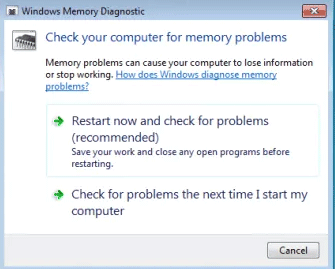
Skatiet rakstu 5 pamata veidi, kā atjaunināt un atjaunināt datora draiverus .
Dažreiz galvenais šīs kļūdas cēlonis var būt pretļaunatūras programmatūra, piemēram, Malware Bytes. Atinstalējiet šo programmatūru sistēmā un restartējiet datoru.
Novēlam veiksmi!
Kad Windows parāda kļūdu “Jums nav atļaujas saglabāt šajā vietā”, tas neļaus jums saglabāt failus vajadzīgajās mapēs.
Syslog Server ir svarīga IT administratora arsenāla sastāvdaļa, it īpaši, ja runa ir par notikumu žurnālu pārvaldību centralizētā vietā.
Kļūda 524: iestājās taimauts ir Cloudflare specifisks HTTP statusa kods, kas norāda, ka savienojums ar serveri tika slēgts taimauta dēļ.
Kļūdas kods 0x80070570 ir izplatīts kļūdas ziņojums datoros, klēpjdatoros un planšetdatoros, kuros darbojas operētājsistēma Windows 10. Tomēr tas tiek parādīts arī datoros, kuros darbojas operētājsistēma Windows 8.1, Windows 8, Windows 7 vai vecāka versija.
Nāves zilā ekrāna kļūda BSOD PAGE_FAULT_IN_NONPAGED_AREA vai STOP 0x00000050 ir kļūda, kas bieži rodas pēc aparatūras ierīces draivera instalēšanas vai pēc jaunas programmatūras instalēšanas vai atjaunināšanas, un dažos gadījumos kļūdas cēlonis ir bojāts NTFS nodalījums.
Video plānotāja iekšējā kļūda ir arī nāvējoša zilā ekrāna kļūda. Šī kļūda bieži rodas operētājsistēmās Windows 10 un Windows 8.1. Šajā rakstā ir parādīti daži veidi, kā novērst šo kļūdu.
Lai paātrinātu Windows 10 sāknēšanu un samazinātu sāknēšanas laiku, tālāk ir norādītas darbības, kas jāveic, lai noņemtu Epic no Windows startēšanas un neļautu Epic Launcher palaist operētājsistēmā Windows 10.
Failus nevajadzētu saglabāt darbvirsmā. Ir labāki veidi, kā saglabāt datora failus un uzturēt kārtīgu darbvirsmu. Nākamajā rakstā tiks parādītas efektīvākas vietas, kur saglabāt failus operētājsistēmā Windows 10.
Lai kāds būtu iemesls, dažreiz jums būs jāpielāgo ekrāna spilgtums, lai tas atbilstu dažādiem apgaismojuma apstākļiem un mērķiem. Ja jums ir nepieciešams novērot attēla detaļas vai skatīties filmu, jums jāpalielina spilgtums. Un otrādi, iespējams, vēlēsities arī samazināt spilgtumu, lai aizsargātu klēpjdatora akumulatoru.
Vai jūsu dators nejauši pamostas un tiek parādīts logs ar uzrakstu “Pārbauda atjauninājumus”? Parasti tas ir saistīts ar programmu MoUSOCoreWorker.exe — Microsoft uzdevumu, kas palīdz koordinēt Windows atjauninājumu instalēšanu.








